Wenn du bei idigIT ein E-Mail Service oder ein Webhost-Paket nutzt, dann kannst du auch deine ganz persönliche und individuelle E-Mail Adresse anlegen. Voraussetzung ist, dass die Domain, um die es geht, von uns verwaltet wird. Wenn du dir da nicht sicher bist, dann frag einfach nach, wir helfen dir dabei.
Damit du deine ganz individuelle E-Mail Adresse nutzen kannst, müssen wir einige Schritte durchspielen. Keine Sorge, das ist nicht kompliziert und geht eigentlich ganz schnell. Also nimm dir kurz Zeit, mach einen neuen Browser oder Browsertab auf und folge unserer Anleitung:
Inhaltsverzeichnis
1. Einloggen in der KonsoleH
Logge dich mit deinen Hauptzugangsdaten in der KonsoleH ein, damit du dein Produkt von idigIT verwalten kannst. Der Link zur KonsoleH lautet: https://konsoleh.your-server.de/ – du kannst auch ganz einfach drauf klicken, damit sich ein neues Fenster öffnet. Wenn du deine Zugangsdaten suchst, die du für dieses Login benötigst… du findest diese unter dem Abschnitt „Domainverwaltungszugang“.
2. E-Mail Verwaltung öffnen
Damit du dein E-Mail Konto bzw. deine E-Mail Adresse erstellen kannst, musst du in die E-Mail Verwaltung der KonsoleH wechseln. Diese findest du in der Übersicht ganz unten (wir haben diese blau markiert).
In der E-Mail Verwaltung kannst du übrigens nicht nur neue E-Mail Adressen erstellen sondern auch ganz andere und vor allem nützliche Dinge vornehmen wir z.B.
- neue E-Mail Adresse erstellen
- E-Mail Adressen löschen
- Passwörter von E-Mail Adressen vergeben
- Domain Catch-All aktivieren/deaktivieren
- Kopien aktivieren, damit eingehende E-Mails an andere Adressen gesendet werden
- Spam-Filter aktivieren und konfigurieren
- Autoresponder für eingehende E-Mails konfigurieren
- E-Mail Weiterleitungen einrichten
- Spezielle Konfigurationen (DMARC, DKIM, SPF) vornehmen
- und das Webmail aufrufen

3. Neue E-Mail Adresse / Mailbox anlegen
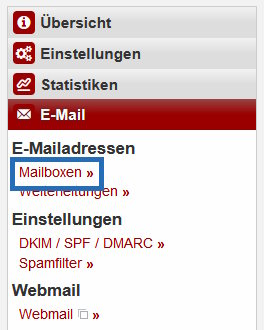
Klicke in dem neuen Menü auf den Punkt „Mailboxen“.
Es öffnet sich die Ansicht aller angelegten E-Mail Adressen unter dieser Domain. Diese kannst du in dieser Ansicht übrigens verwalten und auch löschen.
Beachte bitte: Eine gelöschte E-Mail Adresse / E-Mailbox kann nicht wiederhergestellt werden. Du kannst zwar eine idente E-Mail Adresse wieder anlegen, aber die zuvor enthaltenen E-Mail-Nachrichten sind gelöscht (ausgenommen du hast die E-Mails in deinem E-Mail Programm mit POP3 heruntergeladen)
1. Eine neue Mailbox
Klicke nun auf den Button „Neue Mailbox“ um eine neue E-Mail Adresse anzulegen. Bitte beachte, dass diese Funktion nur möglich ist, sofern du noch freie Kapazitäten bei deinem Produkt besitzt. Benötigst du mehrere E-Mail Adressen, so kontaktiere uns bitte.

2. E-Mail Adresse definieren
In dem nächsten Fenster kannst du nun deine ganz eigene E-Mail Adresse definieren. Hier kannst du relativ flexibel sein. Du musst zudem nur den Vorderteil deiner E-Mail Adresse angeben, der Rest also nach dem @ ist bereits vorgegeben. Bitte verwende keine Leerzeichen und Sonderzeichen, mit Ausnahme von Bindestrich (-), Unterstrich (_) und Punkt (.).
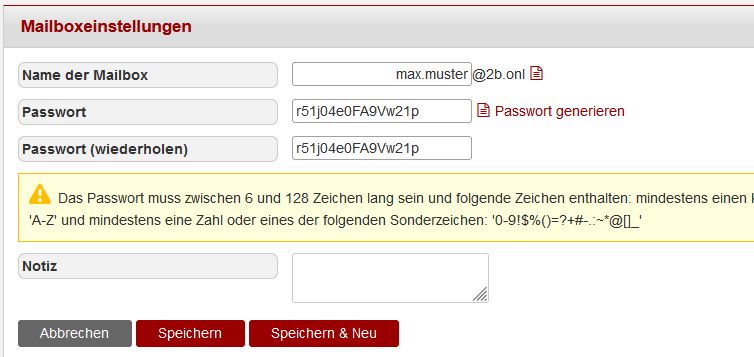
Nach einem Klick auf „Speichern“ ist deine E-Mail Adresse angelegt und einsatzbereit. Der Butto „Speichern & Neu“ macht das Gleiche, aber du bleibst in diesem Fenster, damit du noch eine E-Mail Adresse anlegen kannst. Das ist nützlich, wenn du mehrere E-Mail Adressen anlegen möchtest.
3. E-Mail Adresse testen
Damit du deine E-Mail Adresse korrekt eingerichtet hast, empfehlen wir diese kurz zu testen. Das kannst du über die Webmail-Oberfläche tun, die du hier https://webmail.your-server.de/ aufrufen kannst. Solltest du dich dort mit deiner neuen E-Mail Adresse und deinem vergebenen Passwort einloggen können, dann kannst du deine E-Mail Adresse in deinem bevorzugten E-Mail Programm einrichten.
Erscheint jedoch ein Fehler wie „Die Anmeldung ist fehlgeschlagen, weil Sie Ihren Benutzernamen oder Ihr Passwort falsch eingegeben haben.“ oder „Login failed because your username or password was entered incorrectly.“ dann ist die E-Mail Adresse nicht richtig eingerichtet oder dein Passwort ist falsch.
In diesem Fall, wechsle zurück zur E-Mail Verwaltung und prüfe ob deine E-Mail Adresse in der Übersicht ersichtlich ist. Wenn ja, dann vergib nochmals ein neues Passwort. Wenn nein, dann musst du die E-Mail Adresse nochmals anlegen. Vergiss jedoch nicht bei jedm Schritt zu speichern.
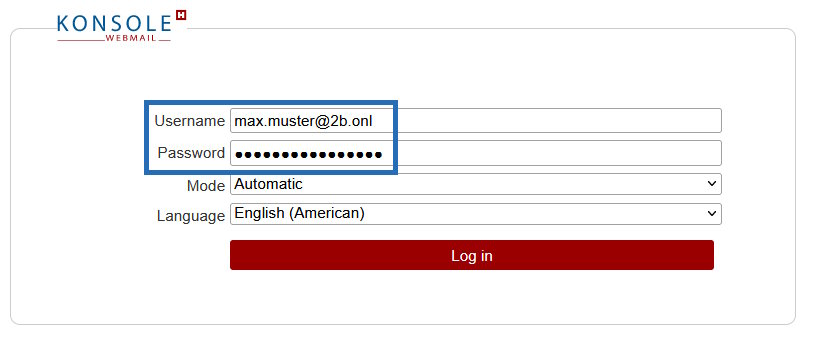
4. Support und Hilfe
Solltest du mit der Einrichtung einer neuen E-Mail Adresse nicht auf einen grünen Zweig kommen, so sag uns bitte Bescheid. Wir helfen dir gerne weiter und lotsen dich durch die Einstellungen.
